INDEX函数数组公式,我们知道,数组公式在输入完后必须按Ctrl+Shift+Enter键来强制公式为数组公式。然而,我们已经习惯了在输入完后直接按Enter键,有没有一些技巧能够避免按Ctrl+Shift+Enter键但又能够达到数组公式的效果呢?
在上一篇文章中,我们解了通过适当设置参数可以让INDEX函数返回整行或整列,这表明INDEX函数可以强制返回数组来传递给另一个函数。否则,该函数就需要作为数组公式,也就是说在公式输入完后要按Ctrl+Shift+Enter键。
下面举一个例子来说明。
例如,要求列A中的单元格区域A1:A10中第一个非空单元格的相对位置。如果使用公式:
=MATCH(TRUE,A1:A10<>””,0)
将返回#N/A,如下所示。(说明:在Office 365中,已增加这种自动转换功能。如果你使用的是Office 365,结果可能与这里的不同)
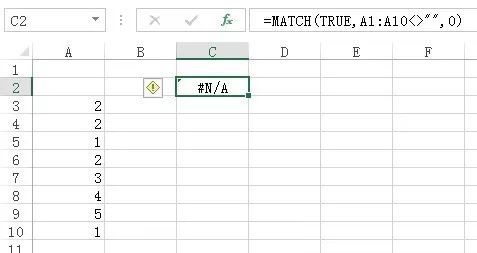
必须采用数组公式输入才能得到正确结果,即输入完后要按Ctrl+Shift+Enter键,如下所示。
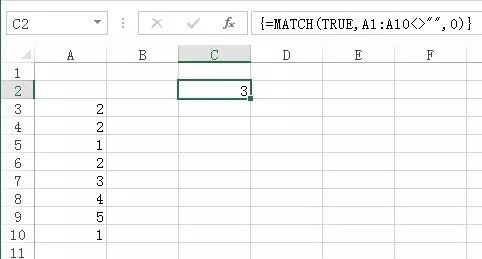
无需数组公式,使用INDEX函数可以得到相同的结果:
=MATCH(TRUE,INDEX(A1:A10<>””,,),0)
如下所示。
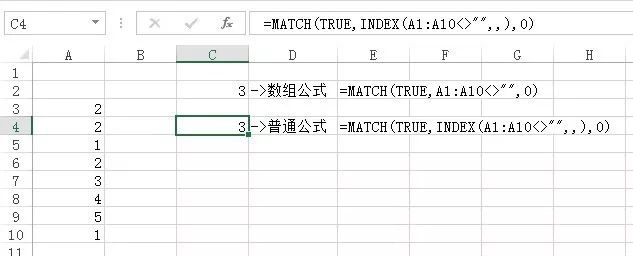
在公式中,忽略了行参数和列参数,这将强制INDEX函数返回整个“列”区域。这里的列不是工作表单元格区域A1:A10,而是由10个布尔值组成的列数组:
=MATCH(TRUE,INDEX({FALSE;FALSE;TRUE;TRUE;TRUE;TRUE;TRUE;TRUE;TRUE;TRUE},,),0)
转换为:
=MATCH(TRUE,{ FALSE;FALSE;TRUE;TRUE;TRUE;TRUE;TRUE;TRUE;TRUE;TRUE},0)
返回结果3。
注意,如果想避免Ctrl+Shift+Enter而使用INDEX函数,会使公式变得更长,也会占用更多的Excel资源。然而,我们可以将这个技术作为数组公式的替代方法。
图片声明:本站部分配图来自人工智能系统AI生成,觅知网授权图片,PxHere摄影无版权图库。本站只作为美观性配图使用,无任何非法侵犯第三方意图,一切解释权归图片著作权方,本站不承担任何责任。如有恶意碰瓷者,必当奉陪到底严惩不贷!
内容声明:本文中引用的各种信息及资料(包括但不限于文字、数据、图表及超链接等)均来源于该信息及资料的相关主体(包括但不限于公司、媒体、协会等机构)的官方网站或公开发表的信息。部分内容参考包括:(百度百科,百度知道,头条百科,中国民法典,刑法,牛津词典,新华词典,汉语词典,国家院校,科普平台)等数据,内容仅供参考使用,不准确地方联系删除处理!本站为非盈利性质站点,发布内容不收取任何费用也不接任何广告!
免责声明:我们致力于保护作者版权,注重分享,被刊用文章因无法核实真实出处,未能及时与作者取得联系,或有版权异议的,请联系管理员,我们会立即处理,本文部分文字与图片资源来自于网络,部分文章是来自自研大数据AI进行生成,内容摘自(百度百科,百度知道,头条百科,中国民法典,刑法,牛津词典,新华词典,汉语词典,国家院校,科普平台)等数据,内容仅供学习参考,不准确地方联系删除处理!的,若有来源标注错误或侵犯了您的合法权益,请立即通知我们,情况属实,我们会第一时间予以删除,并同时向您表示歉意,谢谢!

